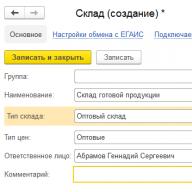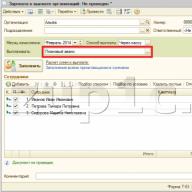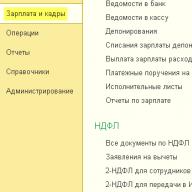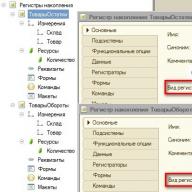طبق قوانین فدراسیون روسیه، حقوق کارمند باید حداقل هر نیم ماه یک بار پرداخت شود. برای انجام این کار، در برنامه های 1C: حقوق و دستمزد و پرسنل یک موسسه دولتی 8 (ویرایش 3) و 1C: حقوق و مدیریت پرسنل 8 (ویرایش 3) مکانیزمی برای محاسبه و پرداخت پیش پرداخت و تنها پس از آن حقوق اجرا شده است. این نرم افزار از سه گزینه برای محاسبه پیش پرداخت پشتیبانی می کند: مبلغ ثابت، درصدی از تعرفه و محاسبه برای نیمه اول ماه.
گزینه محاسبه پیش پرداخت در سند "استخدام" تنظیم شده است. من می خواهم توجه شما را به این واقعیت جلب کنم که این گزینه برای یک کارمند تنظیم شده است و نه برای یک فرد. این بدان معناست که یک فرد می تواند یک پست اصلی داشته باشد و به صورت پاره وقت کار کند و می تواند انواع مختلفی از پیش پرداخت ها را برای هر فعالیت داشته باشد.
در این مقاله کل چرخه تنظیم تنظیمات لازم و گرفتن پیش پرداخت از کارمند را با محاسبه برای نیمه اول ماه پوشش خواهیم داد و در پایان مقاله روش دیگری ساده تر را نیز رزرو خواهم کرد. از پرداخت پیش پرداخت - مبلغ ثابت.
برای هر گزینه ای ابتدا باید تاریخ های پرداخت پیش پرداخت و حقوق را تعیین کنید. برای انجام این کار، پیوند "جزئیات سازمان" را از بخش "تنظیمات" دنبال کنید:
پنجره زیر باز خواهد شد:

بیایید به آخرین برگه برویم، همانطور که در شکل نشان داده شده است، از لینک استفاده خواهیم کرد:

پس از تنظیم تاریخ پیش پرداخت، با ایجاد یک کارمند جدید در فهرست "کارمندان" کار را آغاز خواهیم کرد:

پس از کلیک بر روی دکمه "ایجاد" در لیست کارمندان:

ما فرم را با داده های لازم پر می کنیم، سپس بر اساس آن یک سند "استخدام" ایجاد می کنیم:

در فرم باز شده فیلدهای مورد نیاز را پر کنید:


نرم افزار به طور خودکار گزینه محاسبه پیش پرداخت را تنظیم می کند - "محاسبه برای نیمه اول ماه"؛ در صورت لزوم، می توانید سایر گزینه های محاسبه ارائه شده توسط برنامه را انتخاب کنید:

پس از پذیرش کارمند جدید، کلیه اطلاعات مربوط به وی وارد و ذخیره شده است، لازم است مدارک حضور و غیاب ایجاد شود. در مقاله گزینه محاسبه نیمه اول ماه انتخاب شده است؛ لازم است مدارک ثبت ساعات کار را به صورت 15 روزه وارد کنید. این را می توان با استفاده از سند "تبلت" انجام داد:

برای ایجاد یک سند جدید، روی دکمه "ایجاد" در لیست کلیک کنید:

ویژگی «داده برای» را به نوع «نیمه اول ماه» تغییر دهید:

سپس با کلیک بر روی دکمه «پر کردن»، ساعت کاری کارکنان به طور خودکار مطابق با تقویم تولید و برنامه کاری تولید می شود. توجه شما را به این نکته جلب می کنم که کلیه برنامه های کاری موجود باید در موسسه تکمیل و به روز شود (سالی یکبار تکمیل شود).

ما مستقیماً به محاسبه پیش پرداخت اقدام می کنیم. در بخش "حقوق"، یک سند جدید "اقلام تعهدی برای نیمه اول ماه" ایجاد کنید:

شما باید ماه تعهدی را انتخاب کنید، سپس از دکمه "پر کردن" استفاده کنید و به طور خودکار سند را ایجاد کنید:

تعهدی پیش پرداخت تکمیل شد، اکنون پیش پرداخت را به کارکنان پرداخت می کنیم. در ابتدای مقاله هنگام تعیین تاریخ های پرداخت دستمزد و پیش پرداخت، نوع پرداخت "اعتبار به کارت" نیز بدون ذکر پروژه حقوق انتخاب شد. ما پیش پرداخت را با استفاده از سند "صورت حواله به حساب ها" انجام خواهیم داد. بر این اساس، برای پرداخت از طریق صندوق از سند «اظهار به صندوق» استفاده میشود و در صورت انتقال به حسابهای شخصی ایجاد شده در پروژه حقوق و دستمزد سازمان، از سند «صورتحساب به بانک» استفاده میشود.
هر کارمند موظف است نوع پرداخت حقوق را مشخص کند. می توانید این کار را با استفاده از هایپرلینک کارت مانند شکل زیر انجام دهید:

سوئیچ را در موقعیت مورد نظر قرار دهید و حساب بانکی کارمند را وارد کنید:

هنگامی که تنظیمات لازم تنظیم شد، سند "بیانیه نقل و انتقالات به حساب ها" را ایجاد کنید:

برای ایجاد یک عبارت جدید، روی دکمه "ایجاد" کلیک کنید. در سند، در خط "ماه پرداخت"، ماه جاری را یادداشت کنید و جزئیات "پرداخت" و تکلیف "پیش" را تغییر دهید:

بیایید دوباره از دکمه "پر کردن" استفاده کنیم. این توسط آن دسته از کارمندانی که گزینه "پرداخت از طریق انتقال به حساب بانکی" را انتخاب کرده اند پر می شود.
تحت شرط "پرداخت"، امکان پیکربندی سهم پرداخت مبالغ انباشته (بهره) وجود دارد که بیانیه با آن پر می شود. برای ایجاد صورتحساب برای پیشپرداخت، باید 100 درصد را تنظیم کنید:

این نکته را نیز متذکر می شوم که اگر موسسه علاوه بر اقلام تعهدی استاندارد، اقلام تعهدی دیگری نیز دارد، باید این اقلام تعهدی را به گونه ای پیکربندی کرد که در پیش محاسبه نیز لحاظ شوند:

در قالب لیست هزینه ها، موارد مورد نیاز خود را انتخاب کنید:

در خط پایین فرم تعهدی، پرچم را در ویژگی "تحصیل شده هنگام محاسبه نیمه اول ماه" قرار دهید:

در این مقاله تمامی تنظیمات و مدارک لازم برای محاسبه پیش پرداخت با استفاده از گزینه “محاسبه برای نیمه اول ماه” مورد بحث قرار گرفته است.
و در پایان اضافه می کنم که در نرم افزار علاوه بر گزینه در نظر گرفته شده برای محاسبه پیش پرداخت، اغلب از گزینه "مبلغ ثابت" استفاده می شود. در صورت انتخاب این گزینه برای محاسبه پیش پرداخت اسناد اضافی برای درج ساعت کاری و تعهدی وارد نمی شود و بلافاصله سند پرداخت ایجاد می شود.

فاکتور برای پیش پرداخت در 1C Enterprise 8.2 می تواند به دو صورت ایجاد شود. اولین مورد این است که سند به صورت دستی و بر اساس دستور پرداختی که برای آن پیش پرداخت دریافت کرده اید ایجاد می شود. دوم، فاکتورها به طور خودکار بر اساس تمام پیش پرداخت های دریافت شده برای دوره انتخاب شده تولید می شوند.
در مقاله بخوانید:
تولید دستی فاکتورها برای تعداد کمی از تراکنش ها استفاده می شود. اگر حجم زیادی از پیش پرداخت ها در برنامه 1C Enterprise 8.2 وجود دارد، استفاده از روش خودکار راحت تر است. با هر یک از این روش ها یک فاکتور در سه مرحله ایجاد می شود.
اگر روی سیستم مالیاتی عمومی کار می کنید، باید مالیات بر ارزش افزوده از پیش پرداخت های دریافتی دریافت شود (بند 1 ماده 167 قانون مالیات فدراسیون روسیه). پایه مالیاتی - مبلغ پیش پرداخت دریافت شده. مالیات با نرخ های محاسبه شده - 10/110 یا 20/120 محاسبه می شود. برای هر پیش پرداخت دریافتی باید فاکتور صادر شود. بیایید در مورد نحوه صدور فاکتور برای پیش پرداخت در 1C صحبت کنیم.
نحوه تولید پیش فاکتور به صورت دستی
میتوانید در 1C Enterprise 8.2 بر اساس سند پرداخت دریافتی در 3 مرحله یک فاکتور برای پیش پرداخت ایجاد کنید.
مرحله 1. سند پرداخت ورودی را در 1C Enterprise 8.2 پیدا کنید
اگر خریدار پیش پرداخت را به حساب جاری منتقل کرد، به بخش "صورت های بانکی" (1) بروید و دستور پرداخت (2) را پیدا کنید که بر اساس آن یک پیش فاکتور در 1C ایجاد می شود.
اگر پیش پرداخت نقدی توسط خریدار به صندوق، سپس به بخش "سفارش های دریافت نقدی" (1) بروید، رسید مورد نیاز (2) را پیدا کنید.

مرحله 2. یک پیش فاکتور بر اساس سند پرداخت ایجاد کنید
روی سند پرداخت کلیک کنید (3)، کلیک راست کنید، در پنجره باز شده، پیوند "بر اساس" (4) و سپس "فاکتور صادر شده" (5) را دنبال کنید. پنجره "فاکتور صادر شده" برای مشاهده و ویرایش سند باز می شود.

مرحله 3. پیش فاکتور در 1C: ایجاد و ویرایش
1C Enterprise 8.2. بر اساس سند پرداختی که برای آن پیش پرداخت دریافت شده است، فاکتور ایجاد می کند. در پنجره باز شده جزئیات فاکتور را مشاهده خواهید کرد. در صورت لزوم، پیش فاکتور در 1C (6) قابل ویرایش است. به عنوان مثال، اگر نرخ مالیات بر ارزش افزوده به اشتباه در سند پرداخت ذکر شده است را تغییر دهید یا قرارداد را تغییر دهید. هنگامی که ویرایش ها انجام شد، روی "Ok" (7) کلیک کنید. سند ایجاد و ارسال شده است. برنامه به طور خودکار ثبت های لازم را برای محاسبه مالیات بر ارزش افزوده پیش پرداخت (D-t 76.AB K-t 68.02) انجام می دهد و فاکتور را در دفتر فروش ثبت می کند.

نحوه ایجاد فاکتور برای پیش پرداخت به صورت خودکار برای یک دوره انتخاب شده
چگونه برای پیش پرداخت در 1C فاکتور تهیه کنیم؟ برای ایجاد صحیح پیش فاکتورها به صورت خودکار، باید:
- انجام کلیه اسناد مربوط به فروش کالاها و خدمات برای دوره تولید پیش فاکتورها (به عنوان مثال ماه، سه ماهه)؛
- ارسال تمام رسیدهای پول از مشتریان برای همان دوره؛
- سایر اسنادی را که بر تسویه حساب متقابل با مشتریان تأثیر می گذارد (تعدیل بدهی و غیره) انجام دهید.
در 1C Enterprise 8.2 ثبت خودکار فاکتورهای پیش پرداخت در 3 مرحله انجام می شود. ما به شما خواهیم گفت که چگونه یک فاکتور برای پیش پرداخت در 1C ایجاد کنید.
مرحله 1. به پردازش "ثبت فاکتورها برای پیش پرداخت" بروید

مرحله 2. در پنجره "ثبت پیش فاکتورها" فیلدهای مورد نیاز را پر کنید
مراحل زیر را به ترتیب انجام دهید:
- دوره ای را که می خواهید پیش فاکتور تولید کنید را مشخص کنید (2)؛
- سازمانی را که پیش فاکتورها برای آن تولید می شود انتخاب کنید (3).
- روی دکمه «پر کردن» (4) کلیک کنید.

لیستی از تمام پرداخت های دریافتی را مشاهده می کنید که برنامه 1C Enterprise 8.2 به عنوان پیش پرداخت تعریف کرده است. در فیلدهای لیست می توانید طرف مقابل را که پیش پرداخت از او دریافت شده است، میزان پیش پرداخت، نرخ مالیات بر ارزش افزوده، سند مبنا و تاریخ پرداخت را مشاهده کنید. پنجره به شکل زیر خواهد بود:

بیایید به عملکرد عملکرد استاندارد 1C نگاهی بیندازیم (در تنظیمات "1C: مدیریت شرکت تولیدی برای اوکراین"، "1C: مدیریت حقوق و پرسنل برای اوکراین" و "1C: مدیریت شرکت کشاورزی برای اوکراین" (از نسخه 2.1.40 و بالاتر).
برای محاسبه و پرداخت پیشپرداخت در تنظیمات فوق، سندی با عنوان «تحقق حقوق کارکنان سازمان» با پرچم «محاسبه اولیه» با روشن بودن تاریخ پرداخت پیشپرداخت ایجاد کنید. برای تکمیل و محاسبه خودکار سند، روی دکمه «پر کردن و محاسبه همه» کلیک کنید (شکل 1).
شکل 1. سند "حقوق و دستمزد برای کارکنان سازمان ها"
برای ثبت زمان کار باید:
هنگام استفاده از روش انحراف، غیبت، مرخصی، مرخصی استعلاجی و غیره را ثبت کنید. اسناد مربوطه؛
هنگام استفاده از روش جدول زمانی مستقیم، لازم است یک سند "برگ زمان کاری" ایجاد شود. سند را می توان برای نیمه اول ماه (به طور دقیق از 1 تا 15) یا برای یک دوره دلخواه پر کرد.
پیکربندی ها گزینه هایی را برای پر کردن راحت این سند ارائه می دهند. به عنوان مثال، می توانید یک سند را با لیستی از کارمندانی که مبلغ پیش پرداخت برای آنها محاسبه می شود (دکمه "پر کردن" در بخش جدول "کارمندان") پر کنید، اقلام تعهدی را پر کنید (دکمه "پر کردن" در دستور سند پانل یا در بخش جدولی "اقلام تعهدی") و محاسبه را انجام دهید (دکمه "اقلام تعهدی" "محاسبه" در پانل فرمان سند یا در بخش جدول "محاسبه").
شما می توانید فرآیند تعهدی را برای یک کارمند خاص با استفاده از دکمه های "محاسبه" و "توسط کارمند با نظرات" تجزیه و تحلیل کنید (شکل 2).

شکل 2. سند "حقوق و دستمزد برای کارکنان سازمان ها" با نظرات
بیایید به مثال کارمند Lutskova L.P. حسابدار پیش پرداخت شهریور ماه، سند مورخ 15 سپتامبر 2015 را محاسبه می کند. تمام داده های اولیه با استفاده از سند "استخدام در سازمان" وارد شده و در ثبت اطلاعات "اقلام تعهدی برنامه ریزی شده کارکنان سازمان" ذخیره می شود (شکل 3) .

شکل 3. سند "استخدام در یک سازمان"
در نظرات سند "محاسبه حقوق کارکنان سازمان ها" (شکل 2) مشخص است که "حقوق در روز" یک نوع محاسبه است (مشخص شده در هنگام استخدام) ، روش محاسبه "به نرخ تعرفه ماهانه" است. "، روش محاسبه در نوع محاسبه "طرحهای نوع محاسبه" \"اقلام تعهدی اساسی سازمانها" نشان داده شده است (شکل 3).
در مثال ما، زمان پرداخت در روز طبق برنامه کاری "پنج روزه" (برنامه در هنگام استخدام مشخص می شود) تا تاریخ سند (15.09.15) محاسبه می شود و به 11 روز می رسد. استاندارد زمانی 22 روز نیز از برنامه کاری گرفته شده است (شکل 4).

شکل 4. دایرکتوری "برنامه کاری"
نرخ تعرفه در سند "استخدام سازمان ها" نشان داده شده است و می توان با استفاده از اسناد "ورودی اطلاعات در مورد اقلام تعهدی برنامه ریزی شده کارکنان سازمان ها" ، "انتقال پرسنل سازمان ها" تغییر داد.
نتیجه محاسبه 8500 = 17000/22 * 11 است
پرداخت پیش پرداخت برای مدت زمان کار در سند "حقوق های قابل پرداخت به سازمان ها" با نوع پرداخت "پیش (بر اساس محاسبات اولیه)" ثبت شده است (شکل 5).
این سند تمام مالیات هایی را که باید از این پیش پرداخت با کلیک روی دکمه "محاسبه مالیات" منتقل شود، محاسبه می کند. ستون "مبلغ" مبلغ محاسبه شده را نشان می دهد که باید پرداخت شود.

شکل 5. سند "حقوق های قابل پرداخت توسط سازمان ها"
این برنامه روش های پرداخت را از طریق بانک و از طریق صندوق پول ارائه می دهد. برای پرداخت از طریق بانک، باید سند "وارد کردن اطلاعات کارت های بانکی کارکنان" را پر کنید.

شکل 6. سند "وارد کردن اطلاعات کارت های بانکی کارکنان"
بسته به روش پرداخت، بر اساس سند "حقوق قابل پرداخت به سازمان ها"، یک سند "دستور پرداخت خروجی" (با نوع عملیات "انتقال دستمزد") یا یک سند "دستمزد نقدی هزینه" (با نوع از عملیات "پرداخت دستمزد طبق بیانیه") ایجاد می شود.

شکل 7. سند "دستور پرداخت خروجی"

شکل 8. سند "سفارش وجه نقد"
اسناد پرداخت پیشپرداخت و پرداختهای مالیاتی را میتوان با استفاده از پردازش فراخوانده شده با کلیک بر روی دکمه «رفتن» از سند «حقوقهای قابل پرداخت به سازمانها» بهطور خودکار ایجاد کرد.

شکل 9. پردازش "تولید اسناد پرداخت برای کمک به صندوق ها"
با کلیک بر روی دکمه های "ایجاد" و "پست"، اسناد "دستور پرداخت خروجی" با نوع عملیات "انتقال مالیات" تولید می شود.
برای ایجاد خودکار اسناد پرداخت برای پرداخت مالیات، باید ثبت اطلاعات "پارامترهای اسناد پرداخت برای کمک به وجوه" را پر کنید.
هر یک از کارمندان موظفند وظایف خود را طبق قرارداد کار با وجدان انجام دهند و هر کارفرما موظف است دستمزد را به طور کامل و به موقع پرداخت کند. طبق ماده 136 قانون کار، دستمزد باید حداقل هر نیم ماه یکبار پرداخت شود. تاریخ پرداخت آن باید ظرف 15 روز تقویمی از پایان دوره ای باشد که برای آن تعلق گرفته است. پرداخت برای نیمه اول ماه به طور معمول به عنوان "پیش پرداخت" تعیین می شود.
پیش پرداخت از نظر قانون مدنی پیش پرداختی است برای عرضه کالا، انجام کار یا ارائه خدمات. یکی از طرفین در صورت وجود تعهدات متقابل یا روابط قراردادی به عنوان تضمین اجرای تعهدات خود قبل از شروع اجرای تعهد متقابل، پیش پرداخت را به دیگری منتقل می کند.
پیش پرداخت باید از سپرده متمایز شود. تفاوت پیش پرداخت با سپرده در این است که در صورت عدم تحقق قرارداد، طرف انتقال دهنده که مسئول عدم اجرای قرارداد است، سپرده را از دست می دهد. در صورتی که طرفی که سپرده را پذیرفته مسئول عدم اجرای قرارداد باشد، سپرده به میزان دو برابر مسترد می شود. هنگام صدور پیش پرداخت، این قانون اعمال نمی شود. پیش پرداخت بخشی از انجام تعهدات است و نه به عنوان نوعی تضمین.
قانون کار تعریف مستقیمی از اصطلاح "پیشرفت" ندارد. معنای این اصطلاح را می توان به مبلغ مشروط معینی تعبیر کرد که در اواسط ماه به کارمند پرداخت می شود و مستقیماً به کمیت و کیفیت کار بستگی ندارد. حقوق محاسبه و پرداخت شده در پایان ماه به میزان پیش پرداخت قبلی کاهش می یابد.
بنابراین، به جای اصطلاح "پیش پرداخت"، اغلب از اصطلاح رسمی تر "حقوق در نیمه اول ماه" استفاده می شود. به جای "پرداخت پیش پرداخت" - "پرداخت دستمزد برای نیمه اول ماه"، به جای "اقلام تعهدی پیش پرداخت در 1C ZUP" - "اقدامی ..." و به جای "تغییر پیش پرداخت" - " تغییر ...» و غیره به ترتیب. از این مقاله می توانید یاد بگیرید که چگونه همه این عملیات را در 1C ZUP 3.1 (8.3) انجام دهید.
محاسبه
این می تواند به سه صورت اتفاق بیفتد و هر کدام از آنها تفاوت های خاص خود را دارند:
- محاسبه برای نیمه اول ماه؛
- مقدار ثابت؛
- درصد تعرفه
هنگام پرداخت مبلغ ثابت، محاسبه بدون در نظر گرفتن زمان کار انجام می شود. اگر درصدی از تعرفه باشد، محاسبه نیز بدون در نظر گرفتن زمان انجام شده انجام می شود و برای محاسبه میزان دستمزد برای دوره مشخص شده، کل صندوق دستمزد کارمند در نظر گرفته می شود (کلیه اقلام تعهدی برنامه ریزی شده اختصاص داده شده است. به کارمند). یعنی در صورتی که پرداخت به صورت درصدی از تعرفه تعیین شده باشد، نمی توان در هنگام پرداخت تنها برخی از هزینه های برنامه ریزی شده را در نظر گرفت. به عنوان مثال، هنگام انتخاب روش محاسبه به عنوان درصد تعرفه، نمی توانید بدون در نظر گرفتن پاداش ماهانه، میزان دستمزد نیمه اول ماه را فقط از میزان حقوق محاسبه کنید.
روش محاسبه پرداخت در 1C ZUP 3.1 به هر کارمند اختصاص داده شده است. هدف از روش در سند "استخدام" ساخته شده است. روش در تب "پرداخت" نشان داده شده است (شکل 1).
برنج. 1اگر روش انتخاب شده "مبلغ ثابت" باشد، فیلدی ظاهر می شود که باید مبلغ دوره را وارد کنید. اگر "درصد تعرفه"، فیلدی ظاهر می شود که باید مقدار درصد آن را وارد کنید.
هنگامی که با استفاده از 1C ZUP 3.1، سازمانی که قبلاً از برنامه دیگری برای محاسبات استفاده می کرد شروع به محاسبه حقوق می کند، روش محاسبه را می توان در سند "کارمندی اولیه" (شکل 2) اختصاص داد.
 برنج. 2
برنج. 2
می توانید روش تعهدی اختصاص داده شده به یک کارمند خاص را مستقیماً در کارت کارمند (شکل 3) در جزئیات "پیشرفت" مشاهده کنید.
 شکل 3
شکل 3
تصحیح داده ها
با استفاده از اسناد زیر می توانید روش اختصاص داده شده قبلی را تغییر دهید:
- انتقال پرسنل؛
- لیست جابجایی پرسنل؛
- تغییر در دستمزدها؛
- پیشبرد تغییر.
به منظور تغییر روش محاسبه در سند "انتقال پرسنل"، باید چک باکس "Advance" را در برگه "پرداخت" روشن کرده و یک روش محاسبه جدید را انتخاب کنید (شکل 4). با استفاده از سند "انتقال پرسنل"، می توانید روش را برای یک کارمند تغییر دهید.
 برنج. 4
برنج. 4
برای تغییر طرح تعهدی در "فهرست انتقال پرسنل"، باید بخش جدولی سند را با اطلاعات مربوط به کارکنانی که می خواهید روش تعهدی را تغییر دهید، پر کنید. با دوبار کلیک کردن بر روی کارمند، در پنجره ظاهر شده، برگه "پرداخت" را انتخاب کنید، کادر "پیشرفت" را روشن کنید و روش مورد نیاز خود را از لیست انتخاب کنید. مقادیر لیست ممکن (به ترتیب):
- مقدار ثابت؛
- درصد تعرفه؛
- محاسبه برای نیمه اول ماه (شکل 5).
با استفاده از سند "انتقال پرسنل بر اساس لیست" می توانید روش تعهدی را برای چندین کارمند تغییر دهید.
 برنج. 5
برنج. 5
برای تغییر روش محاسبه در سند «تغییر دستمزد»، باید چک باکس «تغییر پیش پرداخت» را فعال کرده و مورد دلخواه را انتخاب کنید (شکل 6). با استفاده از سند "تغییر پاداش" می توانید روش محاسبه را برای یک کارمند تغییر دهید.
 برنج. 6
برنج. 6
برای تغییر روش محاسبه با استفاده از سند «تغییر پیش پرداخت»، باید مقدار جدیدی را در قسمت «روش پیش پرداخت» انتخاب کنید. پس از پر کردن بخش جدولی با اطلاعات مربوط به کارمندانی که باید روش محاسبه را تغییر دهند (با انتخاب یا اضافه)، مقدار جدیدی را برای مقدار یا درصد تعیین کنید (برای روش های "مبلغ ثابت" یا "درصد تعرفه")، بنویسید. آن را پایین بیاورید و پست کنید. با استفاده از سند "تغییر پیش پرداخت"، می توانید روش را برای چندین کارمند تغییر دهید (شکل 7). در این حالت مقدار قبلی متد برای کارمند در قسمت جدول نشان داده شده است.
 شکل 7
شکل 7
تعهد
اقلام تعهدی با استفاده از روش "محاسبه برای نیمه اول ماه" با در نظر گرفتن زمان انجام شده انجام می شود. بنابراین، سند "اقلام تعهدی برای نیمه اول ماه" برای تعهدی با استفاده از این روش در نظر گرفته شده است. از بخش "حقوق" در دسترس است (شکل 8).
 برنج. 8
برنج. 8
برای محاسبه پیش پرداخت باید:
- ماهی را مشخص کنید که تعهدی برای آن انجام می شود.
- تاریخی که تا آن نیمه اول ماه محاسبه می شود (به طور پیش فرض، پانزدهمین روز ماه جاری)؛
- اگر حقوق و دستمزد توسط بخش محاسبه می شود، سپس بخشی را انتخاب کنید که برای کارکنان آن باید پیش پرداخت را محاسبه کنید.
- بر روی دکمه "پر کردن" کلیک کنید.
پس از کلیک بر روی دکمه "پر کردن"، فقط آن دسته از کارکنان شرکت یا بخش انتخاب شده که روش "محاسبه برای نیمه اول ماه" است، در قسمت جدولی سند ظاهر می شوند.
علاوه بر این، بخش جدولی فقط شامل آن دسته از پرداختهایی است که پرچم «تحصیلی در هنگام محاسبه برای نیمه اول ماه» برای آنها فعال است (شکل 9). لازم به ذکر است که بخش جدولی "اقلام تعهدی برای نیمه اول ماه" شامل کارمندانی نمی شود که غیبت آنها با اسناد "مرخصی"، "مرخصی استعلاجی"، "غیبت (بیماری، غیبت، عدم حضور) ثبت شده است. نمایش)»، «سفر کاری» یا سند «Timesheet» » نوع زمانی که مربوط به غیبت است ثبت شده است.
 برنج. 9
برنج. 9
اگر کارمندی از حقوق خود کسر داشته باشد، "محاسبه برای نیمه اول ماه" فقط شامل مواردی می شود که با کادر "کسر شده هنگام محاسبه نیمه اول ماه" مشخص شده اند (شکل 10). مزایا و مشارکت ها در محاسبات ما محاسبه نمی شود.
 برنج. 10
برنج. 10
پرداخت
پرداخت از طریق:
- اظهارنامه به بانک؛
- صورت حساب ها؛
- اظهارنامه به صندوق.
آنها در بخش "پرداخت ها" موجود هستند. برای پرداخت، به عنوان مثال، از طریق بانک، شما نیاز دارید (شکل 11):
- یک سند جدید "بیانیه به بانک" ایجاد کنید.
- ماهی را انتخاب کنید که برای آن پرداخت انجام می شود.
- اگر حقوق و دستمزد توسط بخش محاسبه می شود، آن مورد نیاز را علامت بزنید.
- در قسمت "پرداخت"، "پیشرفت" را از لیست انتخاب کنید.
- از فهرست پروژه های حقوق و دستمزد، پروژه حقوق و دستمزد مورد نیاز را انتخاب کنید که دستمزد برای آن منتقل می شود.
- روی "پر کردن" کلیک کنید.
 برنج. یازده
برنج. یازده
پس از این، قسمت جدولی با اطلاعات کارکنان و میزان پیش پرداخت آنها پر می شود. مبالغ طبق روش تعیین شده محاسبه خواهد شد. داده ها را می توان در صورت لزوم مشاهده و ویرایش کرد. به عنوان مثال، می توانید داده های گم شده را در شماره حساب های شخصی وارد کنید.
پس از بررسی و در صورت لزوم تنظیم قسمت جدولی، باید بر روی دکمه "پست و بستن" کلیک کنید.
در برنامه "1C: مدیریت حقوق و دستمزد و پرسنل 8" (ZUP 3.1، 3.0)، 3 گزینه مختلف برای پرداخت پیش پرداخت به کارکنان امکان پذیر است:
- درصد تعرفه
روش پرداخت پیش پرداخت کارمند کجاست؟
اول از همه، روش در هنگام استخدام کارمند تنظیم می شود. در سند استخدام، در پایین یک قسمت Advance وجود دارد. به طور پیش فرض، روی حالت "محاسبه برای نیمه اول ماه" تنظیم شده است. در صورت لزوم می توانید روش دیگری را مشخص کنید (به عکس صفحه مراجعه کنید).
چگونه روش پرداخت پیش پرداخت به کارمند را تغییر دهیم؟
اگر بخواهیم روش پرداخت پیش پرداخت به یک کارمند را تغییر دهیم، با سند تغییر حق الزحمه می توان این کار را انجام داد.

1) روی دکمه Create کلیک کرده و نوع عملیات Change of Wages را انتخاب کنید.

2) تاریخ تغییر را ذکر کنید. از این تاریخ، پیش پرداخت جدید اعمال می شود. سازمان، کارمند را انتخاب کنید و کادر زیر تغییر پیش پرداخت را علامت بزنید. گزینه جدیدی را برای پرداخت پیش پرداخت انتخاب می کنیم و سند را پست می کنیم.

چگونه روش پرداخت پیش پرداخت به همه کارکنان را به طور همزمان تغییر دهیم؟
برای تغییر یکباره پیش پرداخت همه کارکنان سازمان یا کارمندان یک بخش خاص، از سند تغییر پیش پرداخت استفاده کنید. البته هیچ کس استفاده از این سند را برای تغییر پیش پرداخت برای یک کارمند منع نمی کند.

1) یک سند جدید ایجاد کنید. در فرم سند، سازمان را انتخاب کنید. اگر فقط برای یک بخش خاص نیاز به تغییر پیشروی دارید، آن را در قسمت Division انتخاب کنید. در زیر ماه را نشان میدهیم که ارزش پیشفرض جدید از آن شروع میشود.
2) روش جدیدی را برای محاسبه پیش پرداخت نشان می دهیم (یا اگر روش تغییر نکرده است روش قبلی را ترک کنید، اما فقط باید میزان پیش پرداخت را تغییر دهید).
3) روی دکمه Fill کلیک کنید. قسمت جدول توسط کارمندان پر می شود. مقدار پیشرفت فعلی در ستون مقدار قبلی نمایش داده می شود.
4) برای اینکه به صورت دستی مبلغ پیش پرداخت جدید برای هر خط تنظیم نشود، دکمه Set size وجود دارد. این به شما امکان می دهد مبلغ پیش پرداخت را برای همه کارمندان به طور همزمان در بخش جدول تعیین کنید.

همین. پس از پردازش سند، ارزش های جدید پیشرفت برای کارکنان اعمال می شود.